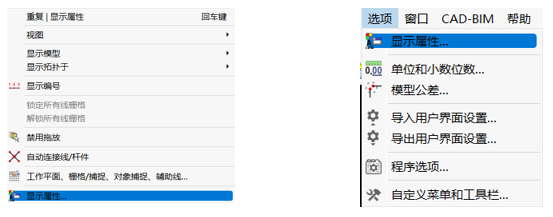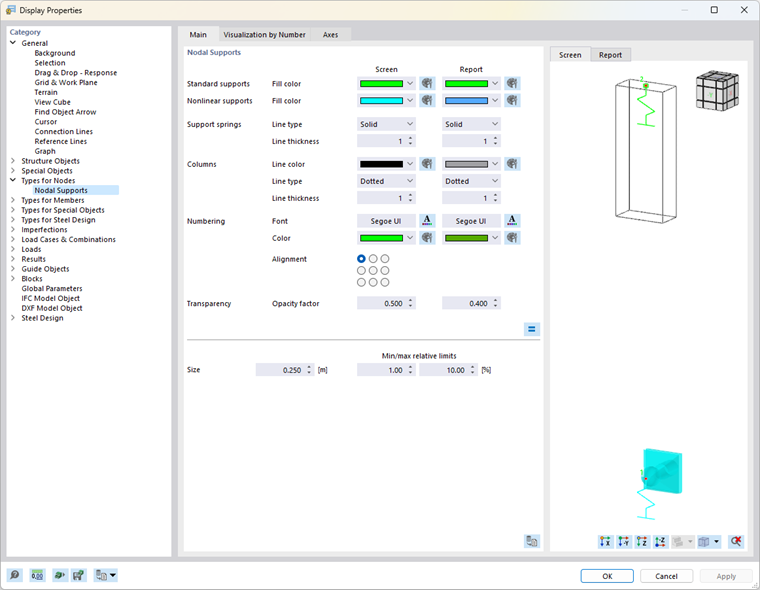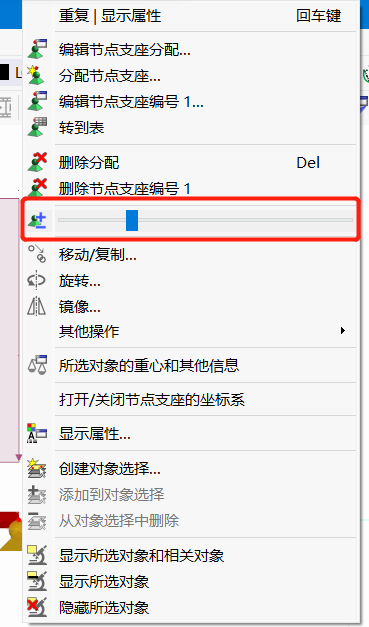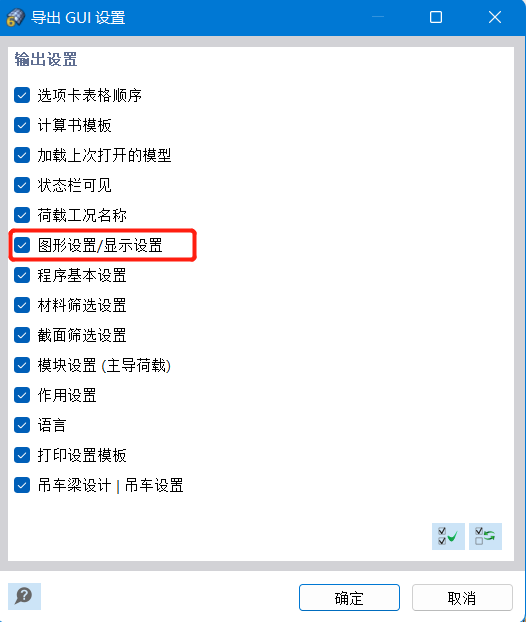您可以通过对象的上下文菜单快速更改其显示:为此,请右键单击模型、荷载或结果图标。在“显示属性”中,您将打开包含对象显示参数的对话框(参见对话框 显示属性)。
“显示属性”对话框也可以通过“选项”菜单调用。
显示设置在“屏幕”和“报告”中分别管理。因此,可以对屏幕图形(例如黑色背景下的支撑符号大小)和打印输出进行单独调整。使用按钮
![]() 可以同步屏幕和报告的显示属性。
可以同步屏幕和报告的显示属性。
“类别”导航器以目录树的形式显示所有图形对象。要更改符号的显示属性,请在其中选择相应的条目。然后,您可以在中央部分调整与对象相关的显示参数:颜色、线型、工作窗口中的大小、编号的类型和排列、字体、荷载矢量的大小等。
默认背景为黑色。如果选择亮色背景,应相应地调整亮色标准对象。
在对象上下文菜单中,您可以直接通过滑块调整显示大小。
保存显示设置
您可以通过“选项”→“导出 GUI 设置”菜单保存更改的显示属性。请确保在“导出 GUI 设置”对话框中勾选“图形设置/显示属性”选项。
点击“确定”后,将出现 Windows 的文件选择对话框。指定存储位置并输入文件名。点击“保存”将生成 *.rs9.gui 格式的配置文件。